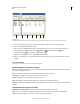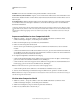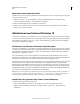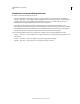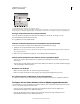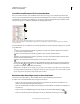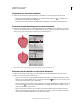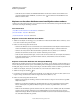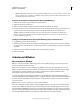Operation Manual
412
VERWENDEN VON ILLUSTRATOR
Erstellen von Spezialeffekten
Letzte Aktualisierung 24.5.2011
Duplizieren von Aussehen-Attributen
❖ Wählen Sie ein Attribut im Aussehenbedienfeld aus und führen Sie einen der folgenden Schritte durch:
• Klicken Sie im Bedienfeld auf die Schaltfläche „Ausgewähltes Objekt duplizieren“ oder wählen Sie im
Bedienfeldmenü den Befehl „Objekt duplizieren“.
• Ziehen Sie das Aussehen-Attribut im Bedienfeld auf die Schaltfläche „Ausgewähltes Objekt duplizieren“.
Ändern der Stapelreihenfolge von Aussehen-Attributen
❖ Ziehen Sie ein Aussehen-Attribut im Aussehenbedienfeld an die gewünschte Position. (Klicken Sie ggf. auf das
Dreieck neben einem Element, um dessen Inhalt anzuzeigen.) Wenn der Pfad des Aussehen-Attributs, das Sie
ziehen, an der gewünschten Position erscheint, lassen Sie die Maustaste los.
Effekt „Schlagschatten“ angewendet auf die Kontur (oben) und angewendet auf die Fläche (unten)
Entfernen oder Ausblenden von Aussehen-Attributen
1 Wählen Sie das Objekt oder die Gruppe aus (oder wählen Sie im Ebenenbedienfeld eine Ebene als Ziel aus).
2 Führen Sie einen der folgenden Schritte durch:
• Wenn Sie ein Attribut, das Sie auf Ihr Bildmaterial angewendet haben, vorübergehend ausblenden möchten,
klicken Sie im Aussehenbedienfeld auf das Symbol für die Sichtbarkeit . Klicken Sie erneut auf das Symbol,
um das angewendete Attribut wieder einzublenden.
• Soll ein bestimmtes Attribut entfernt werden, wählen Sie es im Aussehenbedienfeld aus und klicken Sie auf das
Löschen-Symbol . Sie können auch im Bedienfeldmenü den Befehl „Objekt entfernen“ wählen oder das
Attribut auf das Löschen-Symbol ziehen.
• Wenn Sie alle Aussehen-Attribute mit Ausnahme einer einzelnen Fläche und Kontur entfernen möchten,
wählen Sie im Bedienfeldmenü die Option „Auf Grundform reduzieren“. Sie können auch das Ziel-Symbol
eines Elements im Ebenenbedienfeld auf das Löschen-Symbol ziehen.